Sử dụng phần mềm ChemSketch vẽ cấu trúc dưới dạng 2D và 3D
Câu hỏi :
Sử dụng phần mềm ChemSketch vẽ cấu trúc dưới dạng 2D và 3D của các phân tử SO2, SO3. Lưu file dưới dạng ChemSketch và file hình ảnh. Chèn hình ảnh vào file Word và PowerPoint.
Sử dụng phần mềm ChemSketch vẽ cấu trúc dưới dạng 2D và 3D của các phân tử SO2, SO3. Lưu file dưới dạng ChemSketch và file hình ảnh. Chèn hình ảnh vào file Word và PowerPoint.
* Đáp án
* Hướng dẫn giải
- Vẽ công thức SO2
Bước 1: Chọn cửa sổ Structure và chế độ Draw Normal
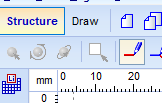
Bước 2: Chọn nguyên tố S ở khu vực (2). Nhấp chuột trái vào màn hình xuất hiện H2S.
Chọn O ở khu vực 2. Nhấp và giữ chuột trái rồi kéo, nhả chuột, thực hiện 2 lần thấy xuất hiện
![]()
Bước 3: Nhấp chuột trái một lần liên kết đơn để tạo liên kết đôi.
![]()
Chọn Tool → Clean Structure, thu được
![]()
Chú ý: Để điều chỉnh độ dài liên kết chọn nút select/move ![]() ; giữ chuột trái và di chuyển lên toàn bộ công thức, khi thả chuột trái, phân tử đã được chọn (xuất hiện các dấu chấm xung quanh công thức); nháy chuột phải lên công thức, chọn Object Properties bằng chuột trái, xuất hiện của sổ Properties. Tại mục size Calculation bỏ chọn auto ta sẽ chọn được cơ chữ (Atom Symbol Size) và độ dài liên kết (Bond Length) tùy ý.
; giữ chuột trái và di chuyển lên toàn bộ công thức, khi thả chuột trái, phân tử đã được chọn (xuất hiện các dấu chấm xung quanh công thức); nháy chuột phải lên công thức, chọn Object Properties bằng chuột trái, xuất hiện của sổ Properties. Tại mục size Calculation bỏ chọn auto ta sẽ chọn được cơ chữ (Atom Symbol Size) và độ dài liên kết (Bond Length) tùy ý.
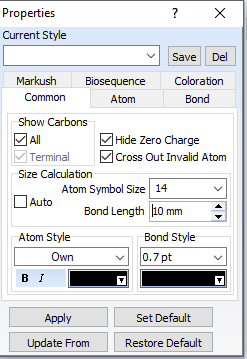
Cuối cùng ấn vào apply sẽ thu được công thức cần vẽ
![]()
Bước 4: Cách chuyển cấu trúc hóa học từ 2D sang 3D của các phân tử:
+ Nhấp chuột vào biểu tượng tối ưu cấu trúc 3D ![]() (3D Structure Optimization) ở thanh công cụ.
(3D Structure Optimization) ở thanh công cụ.
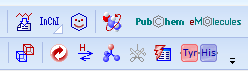
+ Chọn nút 3D Viewer ![]() , xuất hiện hộp thoại ACD/3D Viewer (Freeware) cùng cấu trúc 3D của phân tử.
, xuất hiện hộp thoại ACD/3D Viewer (Freeware) cùng cấu trúc 3D của phân tử.
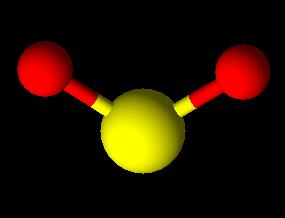
Bước 5: Lưu và chèn công thức vào file Word, Powerpoint
- Lưu công thức
Chọn lệnh File → Save hoặc Save as hoặc sử dụng tổ hợp phím Ctrl + S. Khi xuất hiện hộp thoại lưu, đặt tên file và chọn kiểu file, sau đó nhấn Save.
+ Lưu file ChemSketch: Chọn phần mở rộng đuôi là sk2, cho phép mở lại để sửa chữa.
+ Lưu dạng ảnh: Chọn phần mở rộng là .gif hoặc .jpg hoặc .tif
- Chèn công thức
+ Chọn phân tử, chọn lệnh Edit → Copy hoặc sử dụng tổ hợp phím Ctrl + C.
+ Mở ứng dụng Word hoặc PowerPoint, chọn lệnh Dán (Pase) hoặc sử dụng tổ hợp phím Ctrl + V. Nếu chèn file ảnh sang Word hay Power Point, chọn Insert → Picture rồi chọn file ảnh đã lưu.
- Vẽ công thức SO3 các bước được thực hiện tương tự như công thức SO2 ta được:
Bước 1: Chọn cửa sổ Structure và chế độ Draw Normal
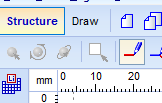
Bước 2: Chọn nguyên tố S ở khu vực (2). Nhấp chuột trái vào màn hình xuất hiện H2S.
Chọn O ở khu vực 2. Nhấp và giữ chuột trái rồi kéo, nhả chuột, thực hiện 3 lần thấy xuất hiện 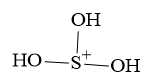
Bước 3: Nhấp chuột trái một lần vào mỗi liên kết đơn để tạo liên kết đôi.
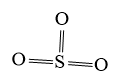
Chọn Tool → Clean Structure, thu được
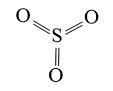
Chú ý: Để điều chỉnh độ dài liên kết chọn nút select/move ![]() ; giữ chuột trái và di chuyển lên toàn bộ công thức, khi thả chuột trái, phân tử đã được chọn (xuất hiện các dấu chấm xung quanh công thức); nháy chuột phải lên công thức, chọn Object Properties bằng chuột trái, xuất hiện của sổ Properties. Tại mục size Calculation bỏ chọn auto ta sẽ chọn được cơ chữ (Atom Symbol Size) và độ dài liên kết (Bond Length) tùy ý.
; giữ chuột trái và di chuyển lên toàn bộ công thức, khi thả chuột trái, phân tử đã được chọn (xuất hiện các dấu chấm xung quanh công thức); nháy chuột phải lên công thức, chọn Object Properties bằng chuột trái, xuất hiện của sổ Properties. Tại mục size Calculation bỏ chọn auto ta sẽ chọn được cơ chữ (Atom Symbol Size) và độ dài liên kết (Bond Length) tùy ý.

Cuối cùng ấn vào apply sẽ thu được công thức cấu tạo cần vẽ
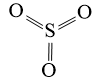
+ Công thức dạng 3D:
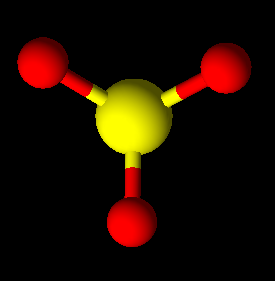
Câu hỏi trên thuộc đề trắc nghiệm dưới đây !
Chuyên đề Hóa 10 Bài 8: Vẽ cấu trúc phân tử có đáp án !!
Copyright © 2021 HOCTAP247
